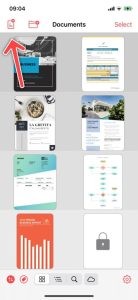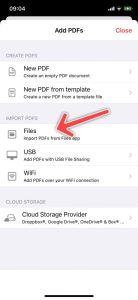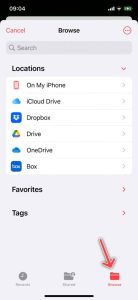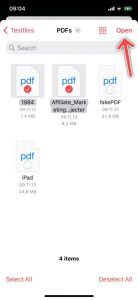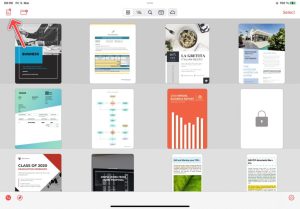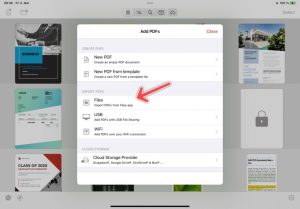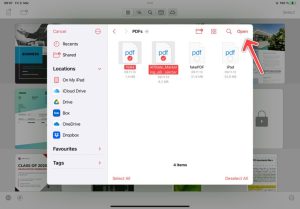Para salvar arquivos do Google Drive localmente no PDF Pro, siga as etapas abaixo.
Nota : Para acessar documentos do Google Drive, você precisa primeiro disponibilizá-lo no aplicativo Arquivos. Você pode encontrar instruções sobre como fazer isso aqui .
iPhone
iPad